win10突然只剩下c盘了其他盘不见了怎么恢复 win10系统中其他磁盘消失怎么办
更新时间:2024-10-11 17:00:02作者:yang
最近有用户反馈在使用Win10系统时,突然发现只剩下C盘,其他磁盘却不见了,这种情况可能导致用户重要的数据丢失,因此需要及时处理。要解决Win10系统中其他磁盘消失的问题,可以尝试重新识别硬盘、检查磁盘管理、使用数据恢复软件等方法来恢复数据和修复磁盘。希望以上方法能帮助到遇到类似问题的用户。
具体方法:
1、按下键盘的win+r键,输入“diskmgmt.msc”,然后按下回车。
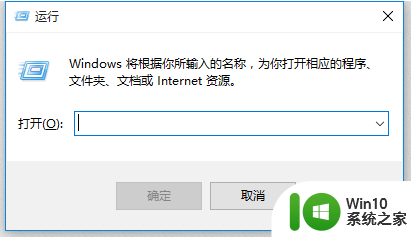
2、新窗口打开后,可以看到除了c盘,其他盘符都没有了。这时右键任一个空白盘符。
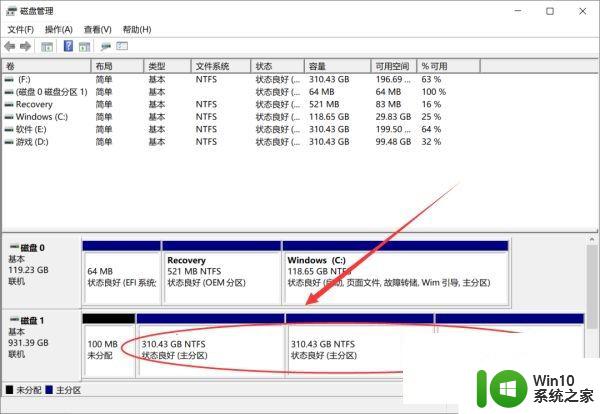
3、在弹出的菜单中,点击“更改驱动器号和路径”。
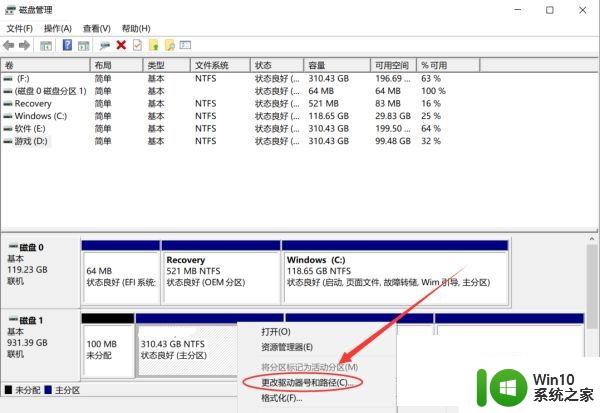
4、在新窗口中,点击“添加”按钮。
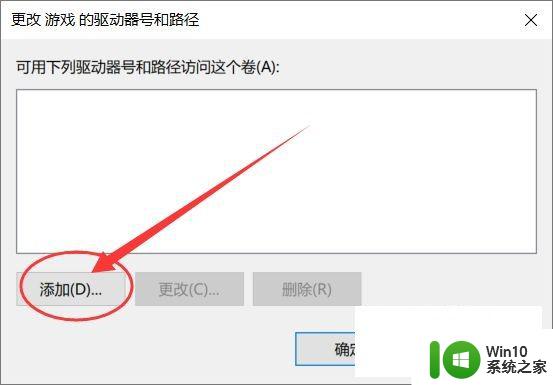
5、在“分配以下驱动器号”中,选择原先的盘符,再点击“确定”即可解决。

以上就是win10突然只剩下c盘了其他盘不见了怎么恢复的全部内容,有需要的用户就可以根据小编的步骤进行操作了,希望能够对大家有所帮助。
win10突然只剩下c盘了其他盘不见了怎么恢复 win10系统中其他磁盘消失怎么办相关教程
- win10只剩下c盘其他盘不见了的解决方法 win10其他盘不见了怎么找回
- win10电脑除了c盘其他盘都不见了如何解决 Win10电脑除了C盘其他分区不可见如何修复
- win10其他输入法不见了 Win10电脑输入法突然不见了怎么恢复
- 如何解决win10笔记本除了c盘其他盘都不见了的问题 win10笔记本其他盘不显示怎么办
- w10系统不小心把东西下载到了c盘怎么转移 w10系统如何将下载的文件从C盘转移到其他盘
- 开机后win10硬盘消失了只剩下c盘如何解决 Win10开机后硬盘丢失只显示C盘怎么办
- win10键盘wasd键突然失灵其他键正常怎么办 win10游戏键盘wasd键失灵怎么解决
- win10我的文档怎么转移到其他盘 如何将win10系统中的我的文档转移到其他盘
- win10文件夹删除不了显示其他程序中打开解决方法 Win10文件夹删除不了显示其他程序中打开怎么办
- win10系统局域网发现不了其他电脑 win10系统局域网无法发现其他电脑怎么办
- win10系统d盘不见了的解决方法 win10系统 d盘丢失 怎么恢复
- win10专业版蓝牙和其他设备中蓝牙开关不见了怎么办 win10专业版蓝牙开关不见了怎么找回
- 蜘蛛侠:暗影之网win10无法运行解决方法 蜘蛛侠暗影之网win10闪退解决方法
- win10玩只狼:影逝二度游戏卡顿什么原因 win10玩只狼:影逝二度游戏卡顿的处理方法 win10只狼影逝二度游戏卡顿解决方法
- 《极品飞车13:变速》win10无法启动解决方法 极品飞车13变速win10闪退解决方法
- win10桌面图标设置没有权限访问如何处理 Win10桌面图标权限访问被拒绝怎么办
win10系统教程推荐
- 1 蜘蛛侠:暗影之网win10无法运行解决方法 蜘蛛侠暗影之网win10闪退解决方法
- 2 win10桌面图标设置没有权限访问如何处理 Win10桌面图标权限访问被拒绝怎么办
- 3 win10关闭个人信息收集的最佳方法 如何在win10中关闭个人信息收集
- 4 英雄联盟win10无法初始化图像设备怎么办 英雄联盟win10启动黑屏怎么解决
- 5 win10需要来自system权限才能删除解决方法 Win10删除文件需要管理员权限解决方法
- 6 win10电脑查看激活密码的快捷方法 win10电脑激活密码查看方法
- 7 win10平板模式怎么切换电脑模式快捷键 win10平板模式如何切换至电脑模式
- 8 win10 usb无法识别鼠标无法操作如何修复 Win10 USB接口无法识别鼠标怎么办
- 9 笔记本电脑win10更新后开机黑屏很久才有画面如何修复 win10更新后笔记本电脑开机黑屏怎么办
- 10 电脑w10设备管理器里没有蓝牙怎么办 电脑w10蓝牙设备管理器找不到
win10系统推荐
- 1 番茄家园ghost win10 32位官方最新版下载v2023.12
- 2 萝卜家园ghost win10 32位安装稳定版下载v2023.12
- 3 电脑公司ghost win10 64位专业免激活版v2023.12
- 4 番茄家园ghost win10 32位旗舰破解版v2023.12
- 5 索尼笔记本ghost win10 64位原版正式版v2023.12
- 6 系统之家ghost win10 64位u盘家庭版v2023.12
- 7 电脑公司ghost win10 64位官方破解版v2023.12
- 8 系统之家windows10 64位原版安装版v2023.12
- 9 深度技术ghost win10 64位极速稳定版v2023.12
- 10 雨林木风ghost win10 64位专业旗舰版v2023.12